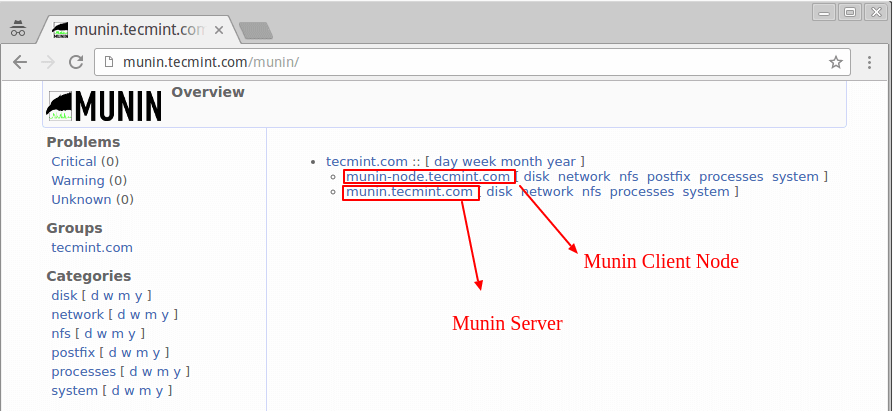
Si encontramos que nuestro servidor VPS es anormal, generalmente podemos analizarlo desde los registros del servidor para ver si hay una fuente de IP que no sigue las "reglas". Por ejemplo, podemos utilizar herramientas de análisis de registros del servidor: ngxtop y GoAccess para analizar la fuente de IP, la cantidad de conexiones, las solicitudes de error, los navegadores, el ancho de banda del tráfico, etc. en los registros estadísticos.
Al mismo tiempo, para algunas aplicaciones de sitios web complejas, las causas de las anomalías también se pueden analizar a partir del tráfico de red del servidor. Este artículo compartirá dos herramientas muy prácticas de monitoreo del tráfico de la red del servidor: ntopng y Munin. ntopng es una versión de nueva generación de NTOP. La versión oficial original de NTOP ya no se actualiza. El nuevo ntopng es muy poderoso para monitorear la transmisión de datos de la red y solucionar fallas de la red.
ntopng analiza el tráfico de la red para determinar varios problemas en la red. También puede monitorear si los piratas informáticos están atacando la red. Si la red se ralentiza repentinamente, a través de los paquetes de datos interceptados por Ntop, se puede determinar qué tipo de paquetes de datos ocupan una gran cantidad. cantidad de ancho de banda, así como el tiempo de envío del paquete de datos, el retraso de la transmisión del paquete de datos, la dirección de origen del paquete de datos, etc.
Otra excelente herramienta de monitoreo de servidores, Munin, es una excelente herramienta de monitoreo del sistema similar a la herramienta RRD. Puede proporcionarle diversa información sobre el rendimiento del sistema, como disco, red, proceso, sistema y usuarios. Esta información puede generar páginas web HTML. , para que pueda explorar varios datos de monitoreo directamente a través de las páginas web. Munin también admite el monitoreo en modo maestro-esclavo.
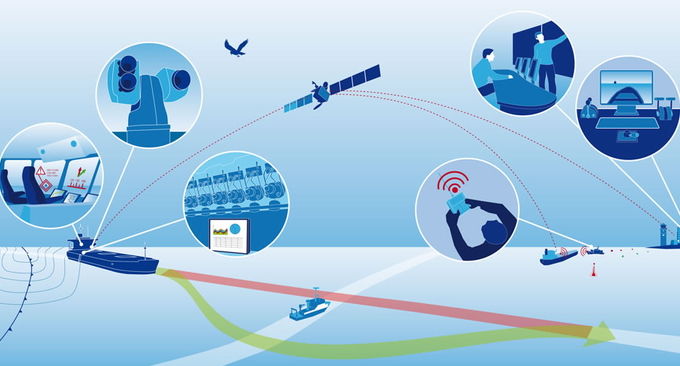
Como webmaster de base, es muy útil dominar ciertas herramientas para webmasters, especialmente cuando su servidor encuentra un "ataque", estas "herramientas afiladas" pueden ejercer sus capacidades defensivas.
- Herramientas de análisis de registros del servidor: ngxtop y GoAccess: monitoreo en tiempo real y administración visual para encontrar rápidamente la fuente de anomalías
- Instalación y configuración de Smokeping: herramienta gratuita de monitoreo del rendimiento de la red de código abierto, implementación visual maestro/esclavo
- Tres herramientas de comando: Rsync, SCP y Tar-quick, solución para la reubicación remota de sitios web y sincronización de datos de VPS
1. Instalación y uso de ntopng
1.1 Preparación antes de la instalación
Página web oficial:
- HTTP://wuwuwu.yeartop.org/
Tomando Ubuntu 16.04 como demostración, actualice antes de comenzar la instalación:
sudo apt-get update -y
sudo apt-get upgrade -y
sudo shutdown -r now
1.2 Instalar Ntopng
Simplemente use el comando para instalarlo directamente:
sudo apt-get install ntopng
1.3 Configurar Ntopng
El archivo de configuración se encuentra en: /etc/ntopng.conf.
sudo vim /etc/ntopng.conf
Modifique la configuración según sus propias necesidades:
# DO NOT REMOVE the following option, required for daemonization.
-e=
# * Interfaces to sniff on: one interface per line, prefix with -i=
# If none is specified, ntopng will try to auto-detect the best interface.
-i=eth0
# * Port on which ntopng will listen for the web-UI.
-w=3000
Guarde el archivo de configuración y reinicie ntopng:
sudo systemctl restart ntopng
ntopng también proporciona muchas opciones, puedes usar ntopng -h para ver:
sudo ntopng -h
1.4 Puerto abierto
Debe abrir el puerto correspondiente en el firewall del VPS. Por ejemplo, si se usa 3000 arriba, debe agregar lo siguiente a las reglas del firewall:
sudo ufw allow 3000
1.5 uso ntopng
Abra su navegador, acceda al número de puerto IP+ y verá la interfaz de inicio de sesión de Ntopng. Utilice el nombre de usuario predeterminado admin y la contraseña admin para iniciar sesión.
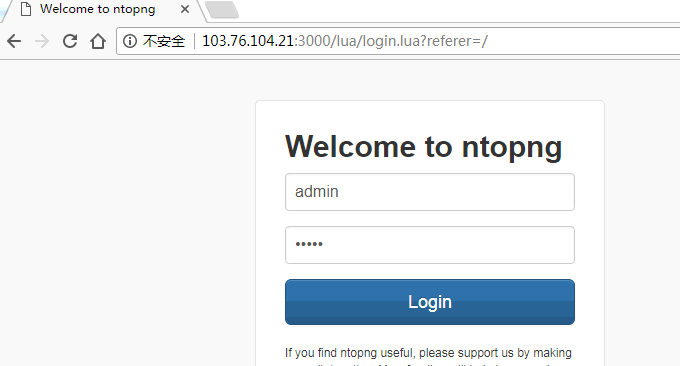
Ntopng proporciona gráficos de tráfico de red muy bonitos.
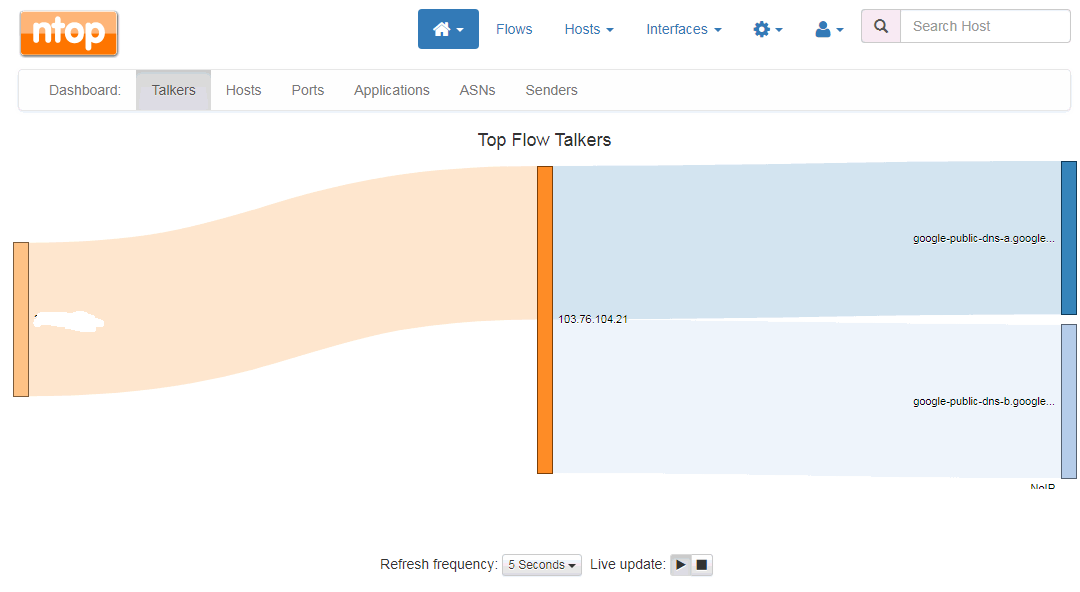
Haga clic para ver el análisis de datos de conexión en tiempo real, incluida la dirección IP, la velocidad de carga y descarga, el protocolo, el proceso, etc.

Ntopng también tiene una gran cantidad de gráficos para elegir, como gráficos de análisis de tráfico enumerados según la dirección IP, el cliente de conexión de red, el sistema operativo, la dirección Mac, etc.
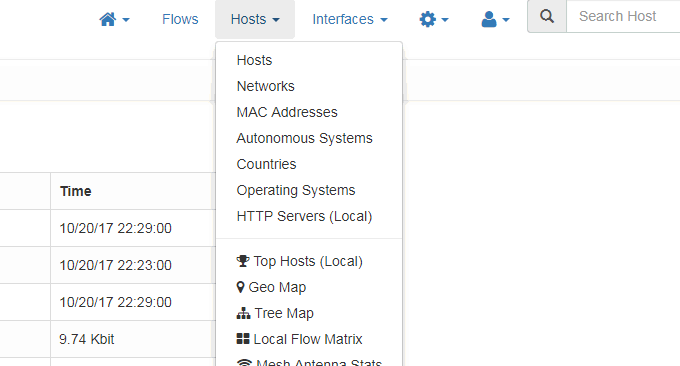
Si está interesado en una determinada conexión, puede hacer clic para ingresar a la página de ver detalles, donde Ntopng mostrará información detallada sobre el servidor de conexión IP actual, como hora, protocolo, carga, descarga, Mac, etc. (Click para agrandar)

Ntopng también tiene algunos resúmenes estadísticos generales, como estadísticas de ocupación de puertos.
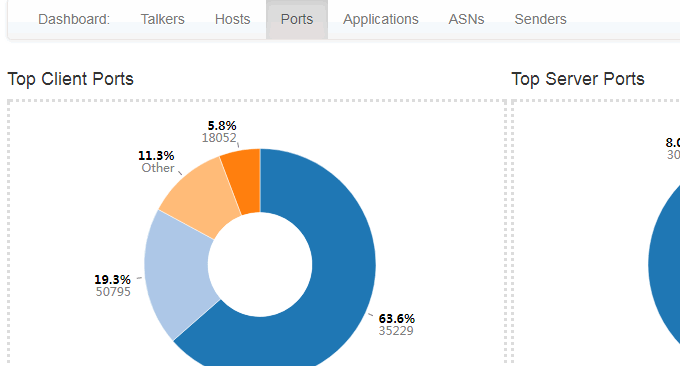
También hay un resumen de estadísticas de la aplicación.
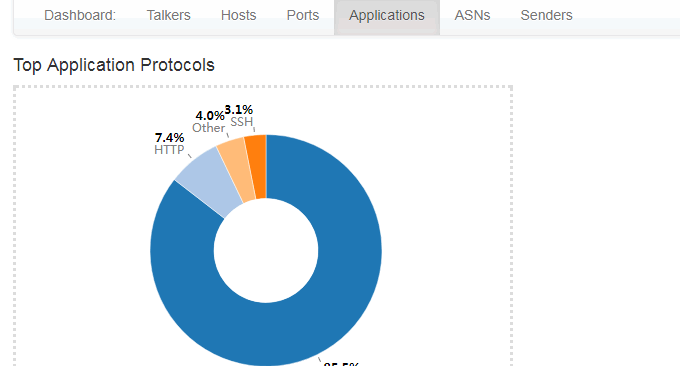
También archiva y resume las estadísticas de tráfico de tarjetas de red basadas en el tiempo, desde 5 minutos hasta 1 año, incluidas estadísticas de tráfico en tiempo real. Sólo necesitas hacer clic en la línea de tiempo que deseas mostrar. (Click para agrandar)
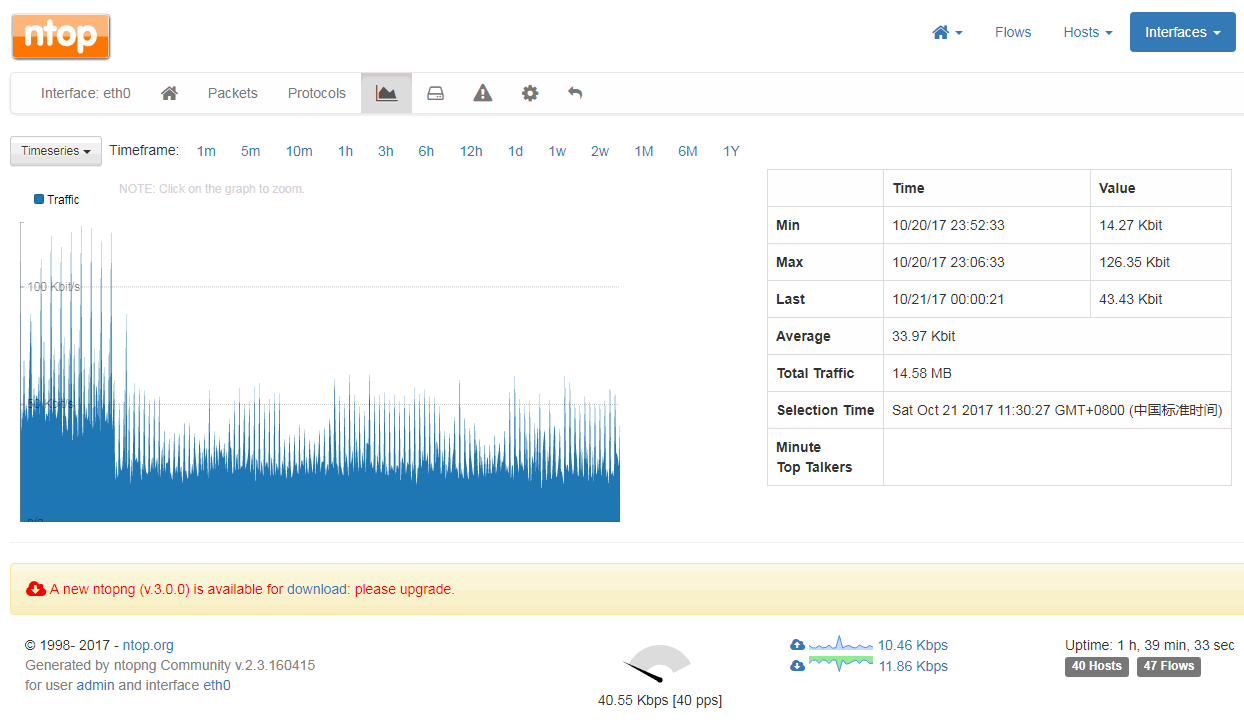
2. Instalación y uso de Munin
Página web oficial:
- HTTP://木你-monitoring.org/
2.1 Instale Munin rápidamente
Si su servidor ha sido configurado con un entorno Web, sólo necesita instalar Munin Si es un sistema Debian o Ubuntu: apt-get install munin munin-node, si es un sistema Redhat o CentOS. : yum instalar munin munin-nodo.
Luego abra el archivo de configuración principal de munin: /etc/munin/munin.conf. htmldir /var/www/munin es la ruta para el acceso web. Puede especificar estas rutas a un lugar donde se pueda utilizar el acceso web directamente.
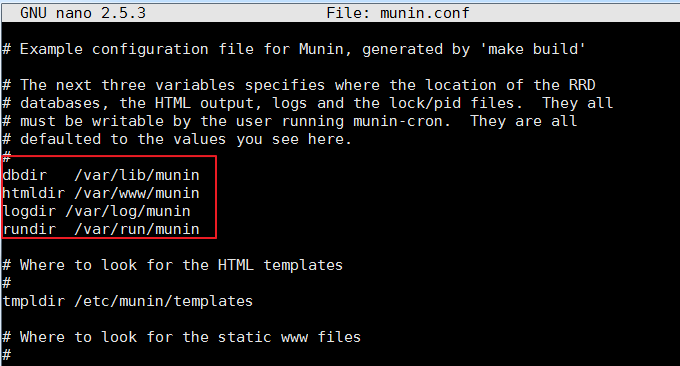
Después de especificar el directorio de acceso web, debe configurar los permisos del directorio en munin; de lo contrario, munin no podrá escribir datos. Comando: chown -R munin:munin /home/wwwroot/monin
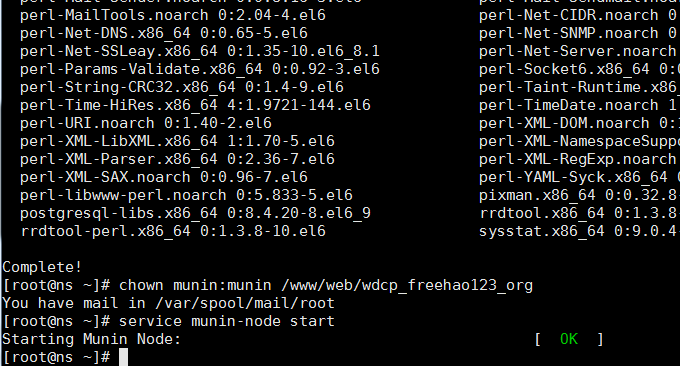
Finalmente, espere media hora, abra su sitio web y podrá ver los datos del gráfico de seguimiento de munin.
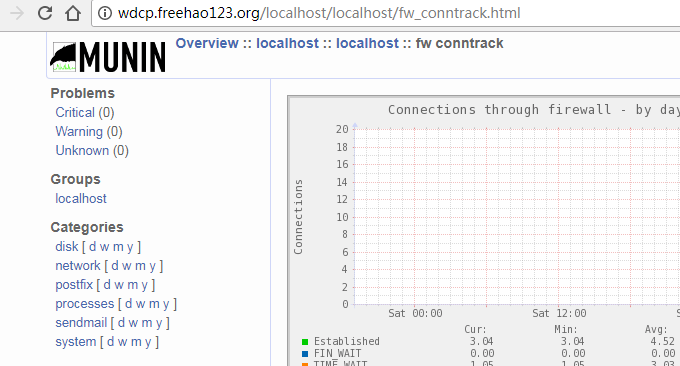
2.2 Instalar Munin manualmente
Si no tiene instalado un entorno web, como LNMP y Oneinstack, puede instalar Apache y Munin manualmente. Aquí usamos CentOS y Fedora como demostraciones:
2.3 Instalar el repositorio EPEL
Instale usando el siguiente comando:
RHEL/CentOS 7
------------------ RHEL/CentOS 7 - 64-Bit ------------------ # wget http://dl.fedoraproject.org/pub/epel/7/x86_64/e/epel-release-7-9.noarch.rpm # rpm -ivh epel-release-7-9.noarch.rpm
RHEL/CentOS 6
------------------ RHEL/CentOS 6 - 32-Bit ------------------ # wget http://download.fedoraproject.org/pub/epel/6/i386/epel-release-6-8.noarch.rpm # rpm -ivh epel-release-6-8.noarch.rpm ------------------ RHEL/CentOS 6 - 64-Bit ------------------ # wget http://dl.fedoraproject.org/pub/epel/6/x86_64/epel-release-6-8.noarch.rpm # rpm -ivh epel-release-6-8.noarch.rpm
RHEL/CentOS 5
------------------ RHEL/CentOS 5 - 32-Bit ------------------ # wget http://download.fedoraproject.org/pub/epel/5/i386/epel-release-5-4.noarch.rpm # rpm -ivh epel-release-5-4.noarch.rpm ------------------ RHEL/CentOS 5 - 64-Bit ------------------ # wget http://download.fedoraproject.org/pub/epel/5/x86_64/epel-release-5-4.noarch.rpm # rpm -ivh epel-release-5-4.noarch.rpm
Después de instalarlo, actualícelo:
------------------ On RHEL and CentOS Only ------------------ # yum -y update
2.4 Instalar Apache
Munin requiere que Apache o Nginx proporcione acceso HTML estático. Instalemos Apache como ejemplo:
------------------ On RHEL, CentOS and Fedora ------------------ # yum install httpd ------------------ On Fedora 22+ Releases ------------------ # dnf install httpd
Una vez instalado Apache, configúrelo para que se inicie automáticamente al arrancar.
------------------ On RHEL, CentOS and Fedora ------------------ # service httpd start # chkconfig --level 35 httpd on ------------------ On RHEL/CentOS 7 and Fedora 22+ ------------------ # systemctl enable httpd # systemctl start httpd
2.5 Instalar Munin y Munin-Node
Instale Munin y Munin-Node directamente usando los siguientes comandos:
------------------ On RHEL, CentOS and Fedora ------------------ # yum -y install munin munin-node ------------------ On Fedora 22+ Releases ------------------ # dnf -y install munin munin-node
Después de instalar Munin, puede comenzar a editar el archivo de configuración de Munin. El siguiente es el directorio de funciones relacionadas con Munin:
/etc/munin/munin.conf: archivo de configuración de Munin.
/etc/cron.d/munin: archivo de sincronización Munin.
/etc/httpd/conf.d/munin.conf: archivo de configuración de Munin Apache.
/var/log/munin: Registro de Munin.
/var/www/html/munin: directorio web de Munin.
/etc/munin/munin-node.conf: archivo de configuración del nodo esclavo Munin.
/etc/munin/plugins.conf: archivo de configuración de complementos de Munin.
Finalmente, reinicie Munin y configúrelo para que se inicie automáticamente al arrancar:
------------------ On RHEL, CentOS and Fedora ------------------ # service munin-node start # chkconfig --level 35 munin-node on ------------------ On RHEL/CentOS 7 and Fedora 22+ ------------------ # systemctl enable munin-node # systemctl start munin-node
Abra el navegador y podrá ver el gráfico de datos monitoreado por Munin.
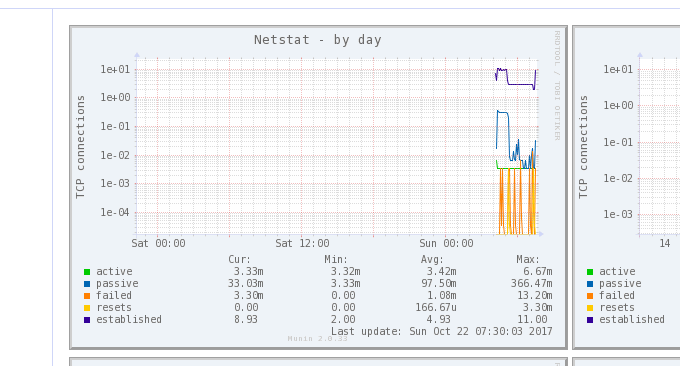
2.6 Munin monitorea el estado de múltiples servidores
Ingrese su otro host VPS, solo necesita instalar munin-node:
# yum install munin-node # dnf install munin-node [On Fedora 22+ versions] # apt-get install munin-node [On Debian based systems]
Luego abra /etc/munin/munin-node.conf y agregue la IP de su servidor host munin.
# vi /etc/munin/munin-node.conf
Suponga que la IP de su servidor principal Munin es 192.168.0.103 y el formato es el siguiente:
# A list of addresses that are allowed to connect. allow ^127.0.0.1$ allow ^::1$ allow ^192.168.0.103$
Reinicie el cliente munin:
------------------ On RHEL, CentOS and Fedora ------------------ # service munin-node start # chkconfig --level 35 munin-node on ------------------ On RHEL/CentOS 7 and Fedora 22+ ------------------ # systemctl enable munin-node # systemctl start munin-node
Ahora abra en su servidor principal Munin: /etc/munin/munin.conf Agregue su nodo cliente, principalmente el nombre y la dirección IP:
# a simple host tree [munin.wzfou.com] address 127.0.0.1 use_node_name yes [node.wzfou.com] address 192.168.0.15 use_node_name yes
Finalmente, reinicie el servidor munin y abra http://munin.wzfou.com/munin para ver el cuadro de datos de monitoreo de los nodos maestro y esclavo.
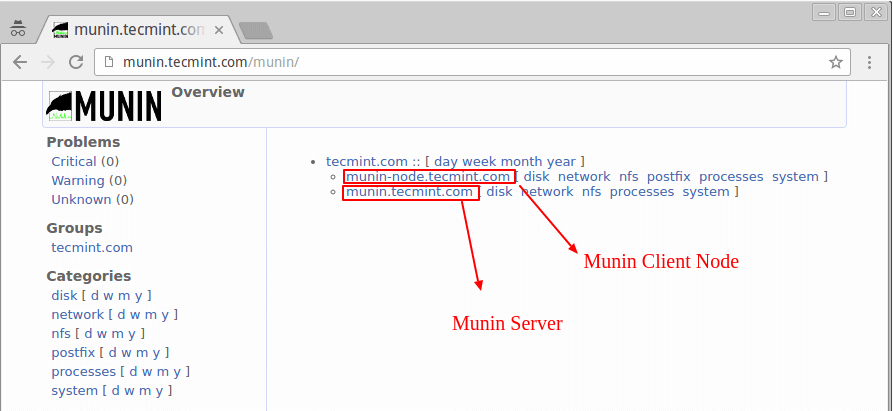
3. Resumen
Ntopng y Munin son muy buenas herramientas de monitoreo de red. Ambas pueden generar gráficos para la navegación en línea, pero se puede decir que cada herramienta tiene su propio enfoque. Incluso puedes ver la red en Ntopng. Conecte diversa información del cliente, lo cual es muy útil para analizar ataques a la red.
Se puede decir que Munin es una plataforma integral de monitoreo del rendimiento del servidor. Además de obtener información como el tráfico de la red, también puede ver diversa información como la capacidad del disco duro, lectura y escritura de IO, uso de la CPU, uso de la memoria, etc. Más adecuado para el uso completo de servidores. Si no desea que los gráficos de datos generados por Munin sean públicos, puede utilizar Apache para establecer una contraseña de acceso.
